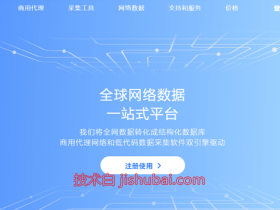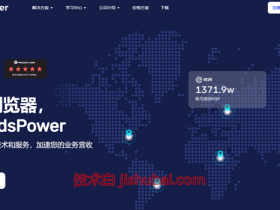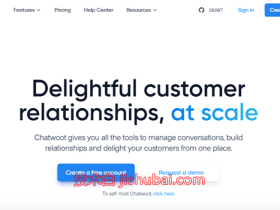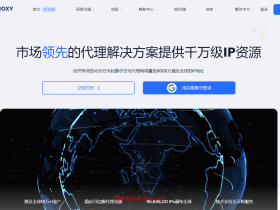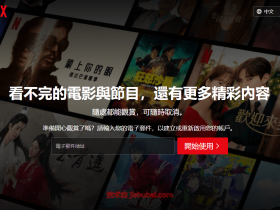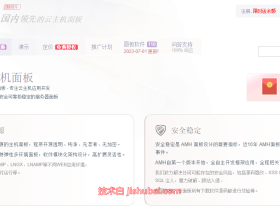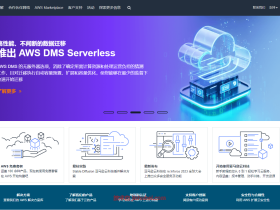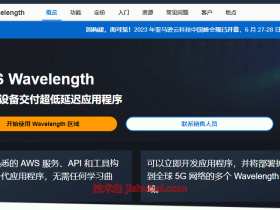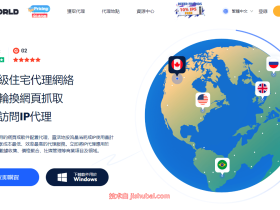DNS(域名解析)就是域名到IP地址的转换过程,一台服务器的dns服务器设置的好坏会直接影响我们上网的速度以及网站的访问,一般来说我们可以通过修改服务器的系统DNS地址,或是自定义一个自己想要的DNS配置来优化这种问题,这里就说下Linux系统修改DNS地址的具体方法。
一、修改服务器DNS地址
1、在命令行输入:vi /etc/resolv.conf ,编辑resolv.conf配置文件里的下列项;文章源自技术白-https://jishubai.com/90.html
nameserver 8.8.8.8 #修改成你的主DNS地址 nameserver 8.8.4.4 #修改成你的备用DNS地址
修改后按esc键 - 输入:wq 保存退出后即时生效,但这种方法在服务器重启后会失效,其中8.8.8.8是谷歌的DNS解析服务器,也可用其它的公共DNS解析服务器地址。文章源自技术白-https://jishubai.com/90.html
二、修改网卡DNS地址
1、在命令行输入下列系统对应命令打开网卡配置文件;文章源自技术白-https://jishubai.com/90.html
#debian及ubuntu系统网卡配置文件 vi /etc/network/interfaces #centos系统网卡配置文件, ip addr #使用该命令找到网卡文件名,通常是ifcfg-eth0 vi /etc/sysconfig/network-scripts/ifcfg-eth0
2、找到DNS设置,如没有可自行添加DNS文章源自技术白-https://jishubai.com/90.html
DNS1=8.8.8.8 DNS2=8.8.4.4
3、如设置保存后没生效,可尝试重启网卡文章源自技术白-https://jishubai.com/90.html
service network restart
三、修改host表主机配置
1、在命令行输入:vi /etc/hosts ,添加以下IP与域名的对应记录;文章源自技术白-https://jishubai.com/90.html

小结:文章源自技术白-https://jishubai.com/90.html
修改服务器DNS文件仅临时使用,重启会被重置为网卡DNS地址,直接修改网卡DNS地址则永久生效,hosts文件仅用于域名地址解析(通常国内无法访问的域名可使用该方法临时解决,前提是知道具体服务器IP地址)文章源自技术白-https://jishubai.com/90.html
三者生效顺序:1 hosts文件 ---- 2 网卡配置地址 ---3 服务器配置地址文章源自技术白-https://jishubai.com/90.html 文章源自技术白-https://jishubai.com/90.html
- 本站TG群组:skill_blog 加速器:Ack网络